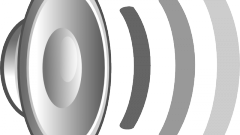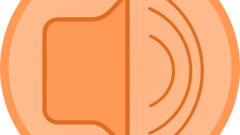Инструкция
1
Проверьте, есть ли необходимость в установке этого драйвера. Материнские платы многих производителей рассчитаны на работу в соответствии с двумя действующими сегодня спецификациями - AC'97 и HD Audio. Переключение между ними производится «вручную» - через настройки BIOS или вообще перестановкой перемычки («джампера») на самой плате. Поэтому не исключено, что для устранения проблем с воспроизведением HD Audio следует установить программный или механический переключатель в соответствующее положение, а в установке дополнительного драйвере нет необходимости.
2
Если инсталляция драйвера High Definition Audio все же необходима, найдите нужный набор файлов. Найти его можно на оптическом диске из комплекта материнской платы или аудиокарты. Если такого диска нет, загрузите установочный файл из интернета. Найти его на различных сайтах не трудно, но лучше воспользоваться сервером компании-производителя - тайваньской фирмы Realtec Semiconductor. В значительной мере размещение файлов там может служить гарантией их чистоты от каких-либо вирусов и других вредоносных программ. Ссылка на страницу загрузки сайта Realtec, относящуюся к High Definition Audio, приведена ниже.
3
Перейдя на страницу сайта, выберите в таблице строку, относящуюся к нужной вам версии и разрядности операционной системы. В колонке Download каждой строки помещено по шесть ссылок на загрузку с разных серверов - выберите любой из них. После закачки запустите исполняемый файл, а затем следуйте инструкциям мастера установки. Имейте в виду, что процесс инсталляции потребует перезагрузки компьютера.
4
Настройка аудиосистемы после установки осуществляется с помощью приложения «Диспетчер Realtek» - его иконка с изображением оранжевого динамика появляется в трее после инсталляции. А если с работой драйвера возникнут какие-либо проблемы, в первую очередь проверьте правильность установок, описанных в первом шаге.
Видео по теме
Источники:
- Страница загрузки драйвера на сайте Realtec